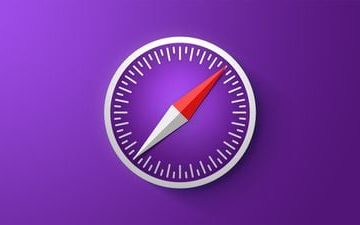WhatsApp je domovom mnohých správ, spomienok, fotografií, videí, dokumentov, záznamov hovorov, dôkazov a hlasových poznámok odoslaných od rodiny, priateľov a podniky. Pred prechodom na nový iPhone alebo vymazaním svojho súčasného iPhone by ste preto mali bezpečne zálohovať svoje chaty a médiá WhatsApp. Neskôr je možné túto zálohu obnoviť na novom iPhone, ktorý vráti všetky vaše správy WhatsApp, fotografie, videá, históriu hovorov atď.
V tomto návode vám ukážeme, ako zálohovať váš WhatsApp konverzácie a prílohy a v prípade potreby ich obnovte. Je to ľahké! Kroky na zálohovanie a obnovenie chatov WhatsApp Business sú rovnaké.
Ako zálohovať správy, fotografie a videá WhatsApp na iPhone
1) Otvorte WhatsApp a klepnite na Nastavenia.
2) Vyberte Rozhovory.
3) Klepnite na Záloha četu.
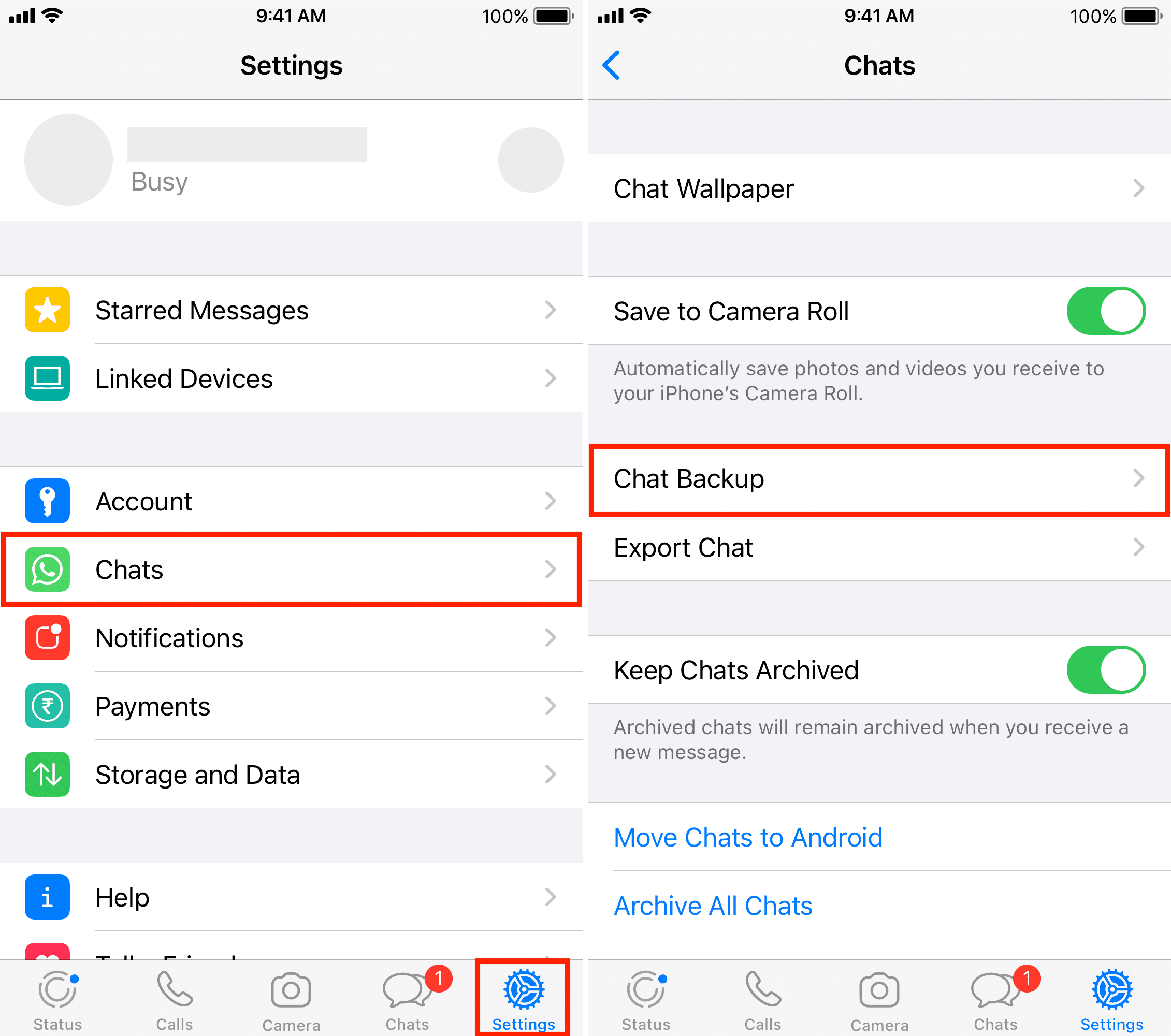
4) Tu máte niekoľko dôležitých možností. Poďme si ich prejsť jeden po druhom:
Zahrnúť videá: Povolením tejto možnosti sa budú zálohovať videosúbory, ktoré ste odoslali a prijali cez WhatsApp. Upozorňujeme však, že tým sa výrazne zvýši celková veľkosť súboru zálohy a zaplní sa alebo prekročí vaše dostupné úložisko iCloud.
Automatické zálohovanie: Umožní vám to nastaviť frekvenciu zálohovania a automaticky zálohujte si chaty WhatsApp každý deň, týždeň alebo mesiac. Keď povolíte automatické zálohovanie, nebudete musieť svoje správy a fotografie zálohovať manuálne; aplikácia sa o to postará.
End-to-end šifrovaná záloha: Je to dôležité nastavenie a jeho zapnutím sa zašifruje aj súbor zálohy. V dôsledku toho WhatsApp, Apple alebo ktokoľvek iný nemá prístup k vašim zálohovaným chatom. Keďže vaše chaty a hovory WhatsApp sú už šifrované, rozšírenie tohto zabezpečenia na zálohované správy je fantastické. Odporúčam ho povoliť, pokiaľ si dokážete zapamätať heslo alebo si ho bezpečne poznačiť.
Ak chcete povoliť šifrovanie pre zálohy WhatsApp iCloud, klepnite na položku End-to-end šifrovaná záloha > Zapnite > Vytvoriť heslo > dvakrát zadajte heslo > Vytvoriť. WhatsApp začne pripravovať a zálohovať vašu šifrovanú zálohu do iCloud.
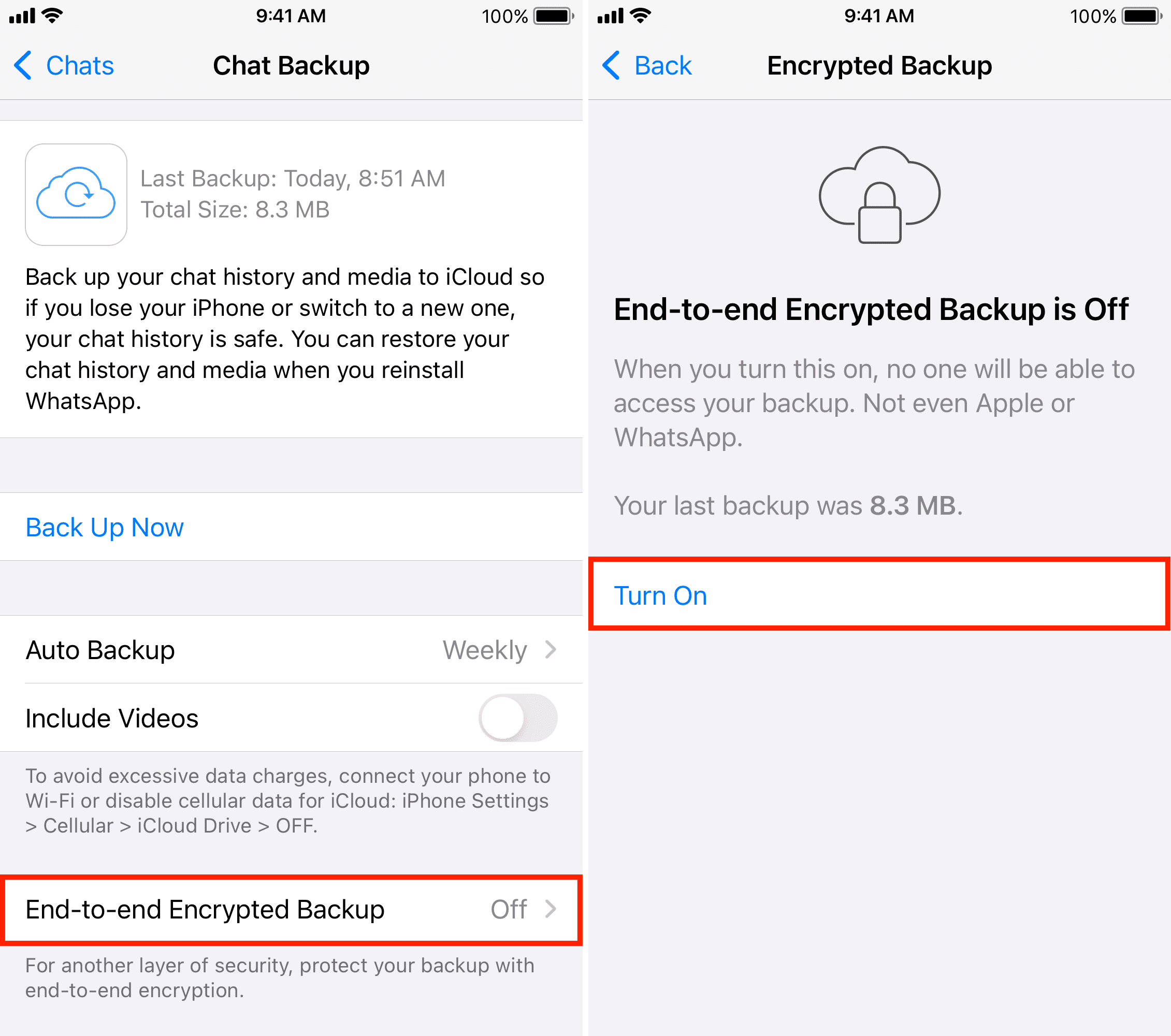
Zálohovať teraz: Klepnite na toto a spustí sa príprava a zálohovanie všetkých vašich aktuálnych rozhovorov okamžite.
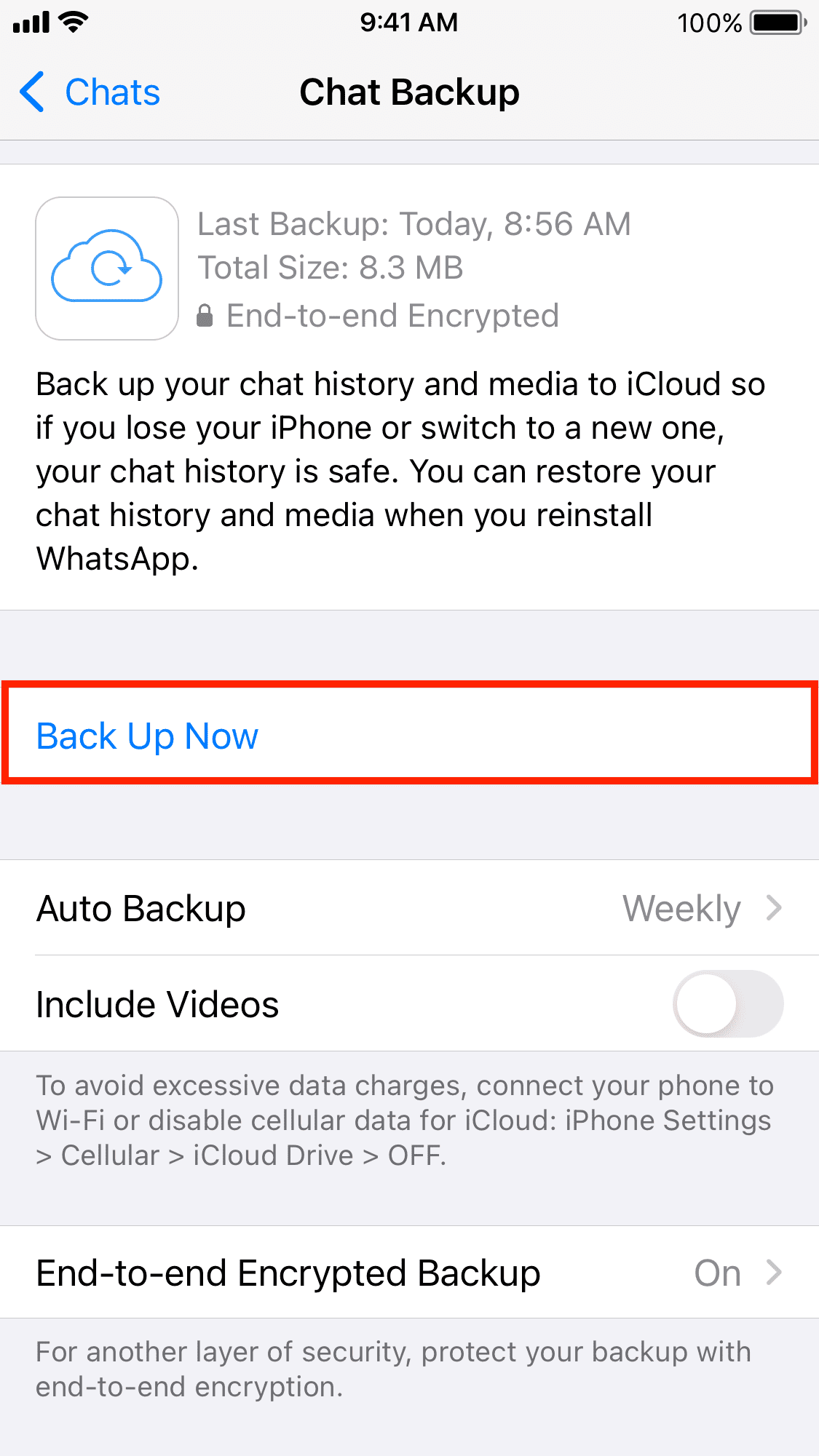
Takto môžete bezpečne a jednoducho zálohovať históriu a médiá chatu WhatsApp. Keď príde čas, obnovenie na inom iPhone je jednoduché, ako je zrejmé z krokov nižšie.
Ako obnoviť chaty a údaje WhatsApp na iPhone
1) Stiahnite si WhatsApp na svojom novom alebo nedávno nastavenom iPhone a otvorte it.
2) Prejdite si jeho základným nastavením. Po zadaní telefónneho čísla a jeho overení sa zobrazí obrazovka Obnoviť z iCloud .
Poznámka: Ak ju nevidíte, znamená, že ste svoj WhatsApp nezálohovali skôr alebo ste spustili zálohovanie, ktoré sa však nepodarilo dokončiť. Teraz nemôžete urobiť nič, aby ste získali späť svoje predchádzajúce chaty WhatsApp. Jedna vec, ktorú však môžete skontrolovať, je uistiť sa, že na tomto iPhone používate rovnaké Apple ID/iCloud ID ako na starom iPhone, kde ste predtým mali zálohovaný WhatsApp.
3) Klepnite na Obnoviť históriu rozhovorov.
Dôležité: Ak tento krok teraz preskočíte, nebudete môcť po spustení aplikácie obnoviť rozhovory a údaje WhatsApp je nastavený.
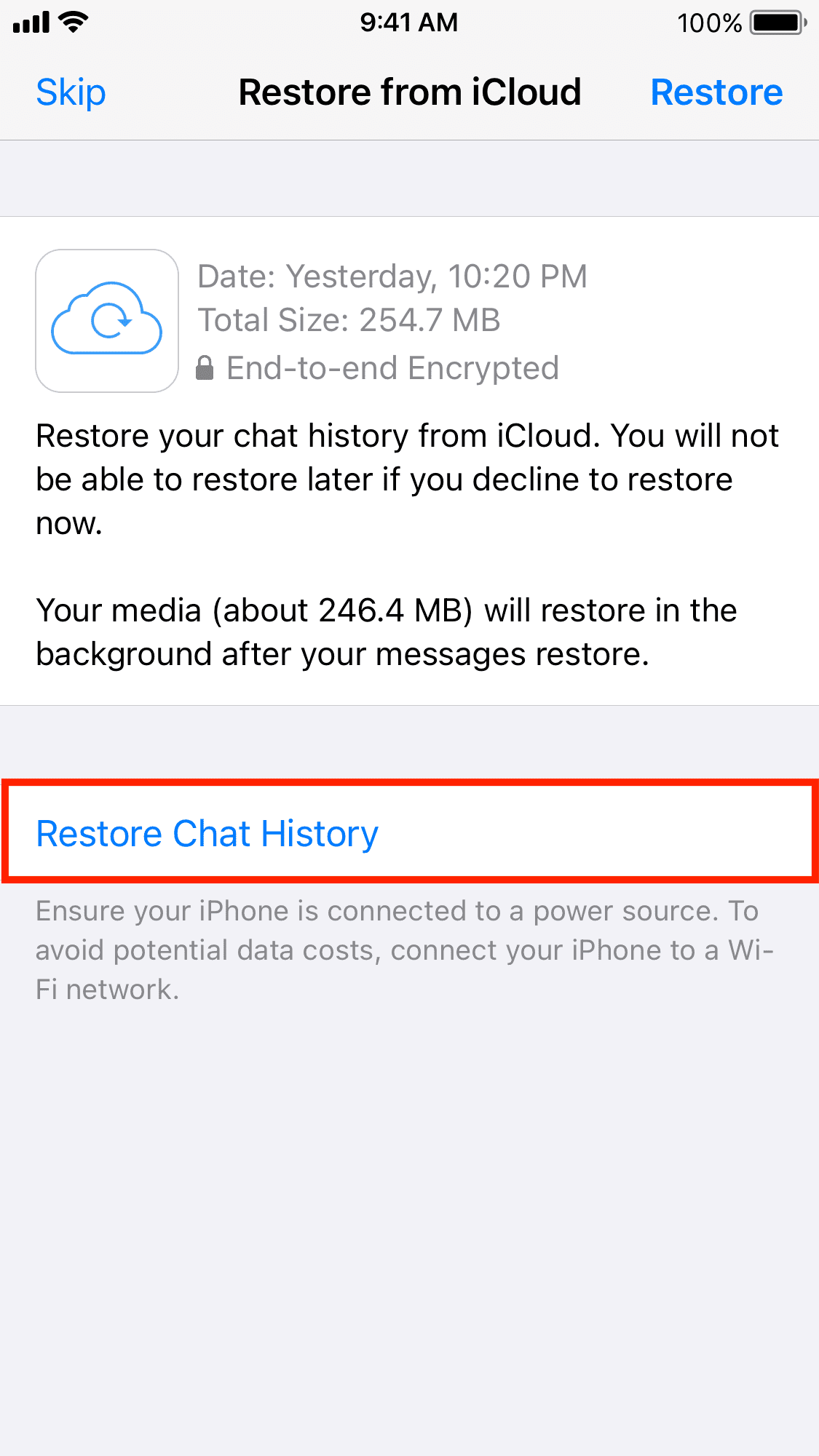
4) Ak ste povolili šifrované zálohy, teraz sa zobrazí výzva na zadanie prístupového kódu zálohy. Napíšte to a stlačte Ďalej.
5) WhatsApp začne okamžite obnovovať vaše staré správy vrátane archivovaných konverzácií a záznamov hovorov. Po dokončení klepnite na Ďalej.
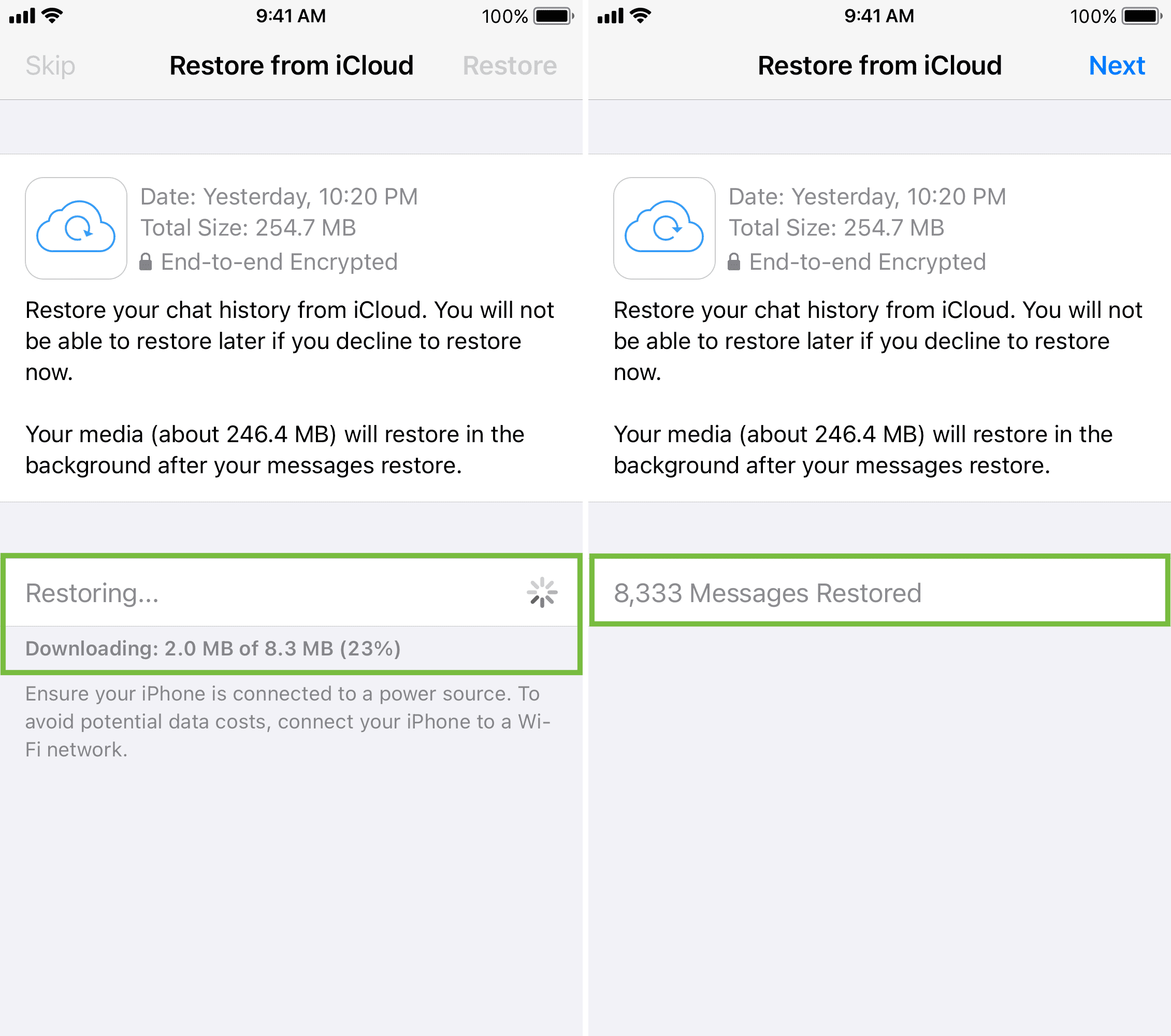
6) Zadajte svoje meno, upravte svoj profilový obrázok a dokončite nastavenie WhatsApp.
7) Všetko hotovo! Teraz môžete používať WhatsApp so všetkými svojimi predchádzajúcimi chatmi na tomto novom iPhone. Okrem toho médiá (fotografie, videá atď.), ktorých veľkosť je vo všeobecnosti obrovská a ich stiahnutie trvá dlho, sa pohodlne obnovia na pozadí.
Poznámka: Obnova WhatsApp Media sa pozastaví, ak váš iPhone nie je pripojený k sieti Wi-Fi. Ak to chcete vyriešiť, pripojte svoj iPhone k sieti Wi-Fi alebo klepnite na tento banner a vyberte možnosť Obnoviť pomocou mobilných dát.
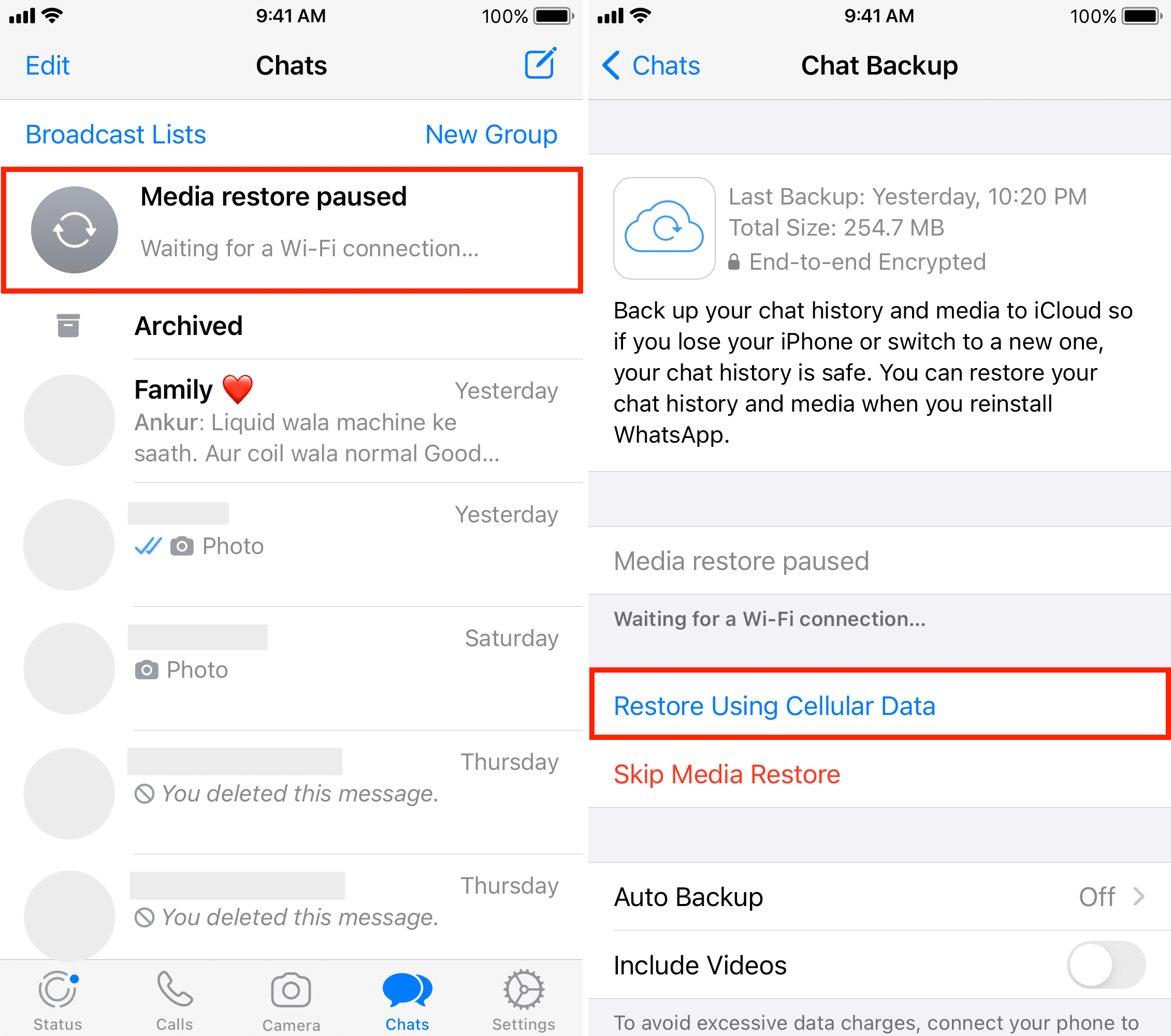
Teraz už viete, ako zálohovať a obnovovať vaše chaty WhatsApp alebo WA Business. Dúfam, že vám tento návod pomohol. Ďalšie informácie o najpopulárnejšej aplikácii okamžitých správ na svete nájdete v nasledujúcich tutoriáloch.
Čítať ďalej: